Come formattare e utilizzare WD My Passport per Mac
Aggiornato il 07/03/2025 • Archiviato in: Elimina il tuo Mac • Soluzioni comprovate
"Ok, ho sentito parlare di quanto sia bello My Passport di WD, quindi ne ho acquistato uno per verificare se è vero. Ma ho sentito che per usarlo su Mac, devo prima formattarlo. Come faccio? Ho bisogno di aiuto, gente."

Questa è una domanda spesso posta dagli utenti Mac. Gli utenti Windows non devono fare molto altro che collegare WD My Passport per usarlo, ma per Mac non è altrettanto semplice.
La causa di ciò è la differenza tra i sistemi Mac e Windows. Ma non preoccuparti, perché questo articolo ti mostrerà semplici modi per formattare il tuo WD My Passport in modo da poterlo utilizzare facilmente sia su Mac che su Windows
Parte 1: Panoramica del file system WD My Passport
La tecnologia ha raggiunto un punto in cui si insinua praticamente in ogni aspetto della nostra vita quotidiana. Usiamo sempre i nostri telefoni e computer per inviare messaggi, ospitare riunioni, fare acquisti online, ecc.
Ovviamente, c'è molto scambio di dati preziosi mentre questi avvengono e dove si conservano questi dati è estremamente importante; è qui che entra in gioco My Passport di WD.
My Passport è un disco rigido affidabile e abbastanza portatile da ricevere una valutazione a 5 stelle su quasi tutti i siti web che controlli. Insieme all'app WD Backup TM e alla funzione di protezione con password, My Passport aiuta a mantenere i tuoi dati al sicuro. Detto questo, si verificano situazioni in cui sarà necessario formattare o riformattare l'unità.
File system predefinito di WD my passport
I dischi rigidi Western Digital (WD) sono formattati con NTFS (Windows) o HFS + (Mac) per impostazione predefinita per renderli più compatibili con entrambi i sistemi operativi.
Certo, FAT32 è meno efficiente di NTFS in Windows, ma ha anche vantaggi intrinseci, come la sua compatibilità. E per connettere My Passport formattato NTFS a macOS, dovrai utilizzare uno strumento di formattazione.
Ciò è particolarmente vero se utilizzi regolarmente l'unità WD su Windows e macOS. Quindi ricordati sempre di controllare se l'unità è formattata o meno.
Perché WD my Passport non può essere utilizzato su Mac?
Un numero significativo di utenti si fida dei dischi rigidi West Digital. Il backup automatico, la protezione tramite password e l'elevata affidabilità non sono secondi a nessuno.
Ma niente è perfetto, giusto? A volte, quando colleghi l'unità WD My Passport al tuo Mac, è disattivata in Utility Disco.
Anche la luce esterna dell'unità può essere accesa, ma ancora non funziona. Peggio ancora, potrebbe diventare illeggibile sul tuo Mac. Tu sai che cosa significa, giusto? I tuoi dati non possono essere accessibili ora.
Quali sono i motivi per cui il mio passaporto non viene visualizzato su Mac?
Il più delle volte, un disco rigido esterno non viene visualizzato sul Mac semplicemente perché il cavo USB o la porta USB del tuo Mac è danneggiato. Ma i seguenti fattori possono anche contribuire alla mancata visualizzazione di WD.
- Ultimo aggiornamento di macOS
Quello che succede qui è che quando aggiorni il tuo macOS all'ultima build o versione, potrebbero sorgere problemi di incompatibilità. Quindi, potresti dover aggiornare i driver di WD My Passport per soddisfare almeno i requisiti minimi del macOS appena installato.
- Malfunzionamento del dispositivo
Il semplice fatto è che il tuo Mac potrebbe non funzionare correttamente a causa di un errore o di un altro e ciò potrebbe manomettere il modo in cui il tuo macOS identifica il tuo WD My Passport. I computer sono suscettibili a anomalie ed errori imprevisti o imprevisti, quindi non escluderlo mai come possibile causa.
- Anti-virus
Sì, un antivirus ha lo scopo di proteggere il tuo sistema, ma può anche avere "effetti collaterali" che non sono di buon auspicio. Ad esempio, la maggior parte degli antivirus è nota per identificare i giochi per laptop come virus, anche se non lo sono. A volte, impediscono l'avvio dei giochi.
Possono anche impedire l'avvio di alcuni software. Questo vale anche per i tuoi dischi rigidi.
Allo stesso modo, l'antivirus potrebbe impedire al tuo sistema di accedere al tuo WD Passport, forse perché contiene già un virus. Pertanto, è imperativo installare l'antivirus giusto che funzionerà bene e non manometterà troppo le impostazioni del sistema.
- Virus
Non c'è molto da dire perché tutti sanno di che tipo di danno è capace il virus. C'è un virus là fuori che può persino nascondere il tuo disco rigido. Quindi, anche se lo colleghi a My Passport nel tuo Mac, non lo vedrai.
- Errori della scheda madre
Senza una scheda madre, un sistema è praticamente uno schermo e una tastiera. Quindi, se la scheda madre del tuo Mac subisce danni software o hardware, quasi nulla funzionerà correttamente, comprese le porte USB. Quindi, la tua unità, anche se funziona correttamente, potrebbe non essere nemmeno riconosciuta.
- WD My Passport provoca danni o corruzione
Questa volta, il problema deriva dal tuo WD My Passport. Forse l'unità è caduta o un sistema malfunzionante l'ha danneggiata. Uno di questi problemi potrebbe causare il malfunzionamento dell'unità o la mancata visualizzazione quando la colleghi al tuo Mac.
Parte 2: come formattare WD my Passport per Mac
La semplice guida passo passo di seguito ti mostrerà come formattare il tuo WD My Passport sul tuo computer, quindi fai attenzione. Le informazioni che troverai qui riguardano la formattazione e la riformattazione di My Passport di WD per il tuo Mac.
- Accedi al tuo Mac
Accendi il tuo Mac e quando si avvia, collega l'unità My Passport al tuo WD. L'unità WD My Passport apparirà come un'icona gialla rettangolare sul desktop (sembra proprio come l'immagine qui sotto).

- Passa al Finder se l'unità non è visibile
Se l'unità My Passport non si accende per qualche motivo, clicca su "Finder", quindi seleziona "Preferenze".
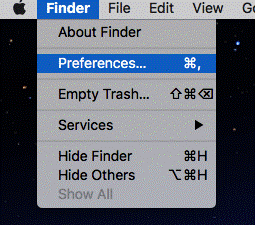
- Si aprirà una piccola finestra. Assicurati di selezionare le caselle di controllo "Dischi rigidi" e "Dischi esterni".
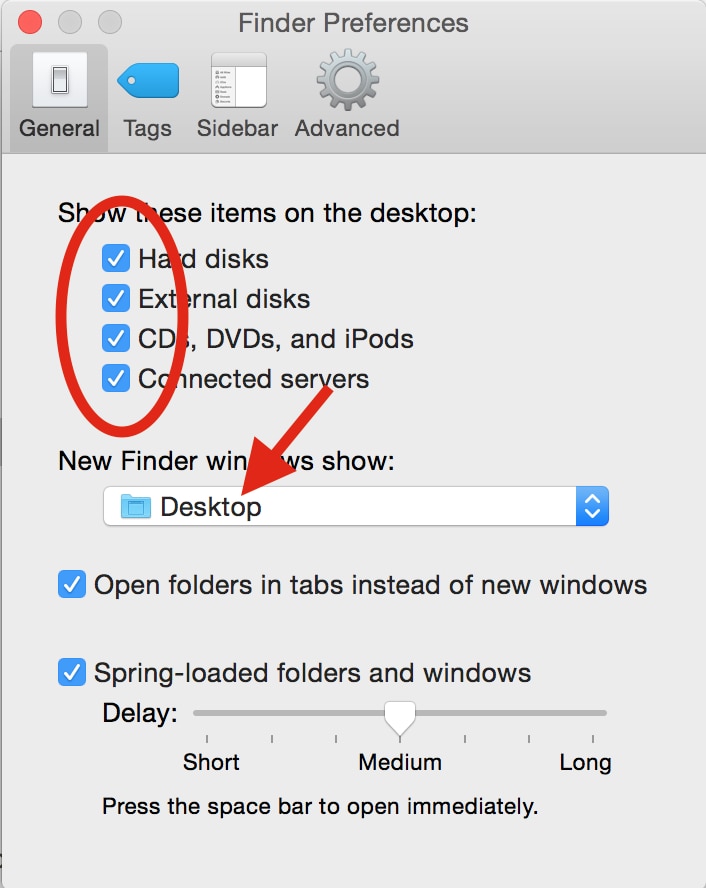
- L'unità WD My Mac Passport dovrebbe ora essere in esecuzione sullo schermo.
- Avvia Utility Disco
Puoi trovare l'utilità del disco cliccando sul pulsante di ricerca in evidenza, quindi digitare "Utilità disco".

- Evidenzia "Utility Disco", quindi fai doppio click su di esso.

- Accedi alle tue unità
Vedrai i tuoi dischi rigidi interni ed esterni sul lato sinistro della finestra Utility Disco.
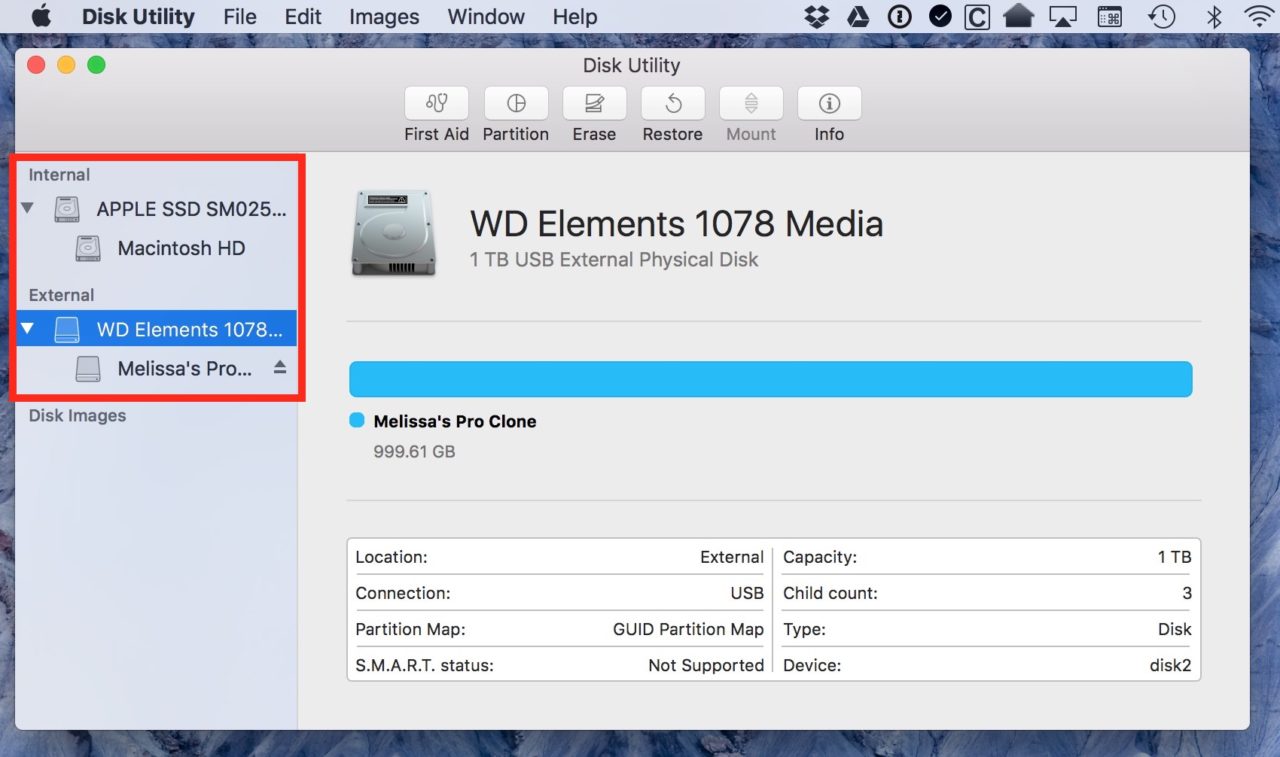
- Clicca sulla freccia del menu a discesa per espandere o comprimere le unità nell'elenco.
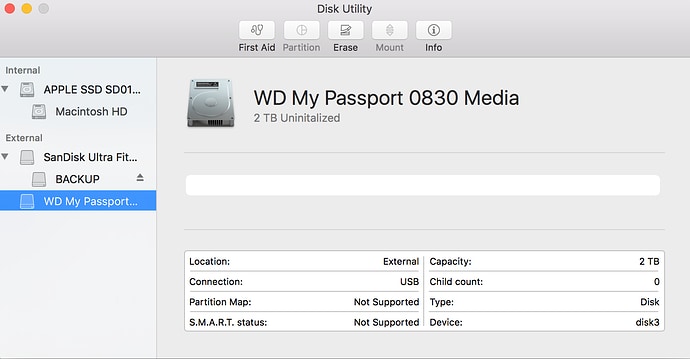
- Cerca nella categoria "Esterno" e lì troverai la tua unità My Passport. Se non viene visualizzato, la porta USB del tuo Mac potrebbe non funzionare correttamente. Quindi scollega l'unità e riavvia il Mac. Questo probabilmente risolverà il problema.
- Assicurati di aver selezionato l'unità. Scegli la prima unità che vedi nell'elenco. In caso contrario, potrebbero verificarsi problemi durante la formattazione di WD Passport per Mac.
- Formatta il tuo disco
Trova il pulsante "Visualizza" in alto a sinistra nella finestra di Utility Disco e clicca su di esso. Si aprirà un menu a tendina.
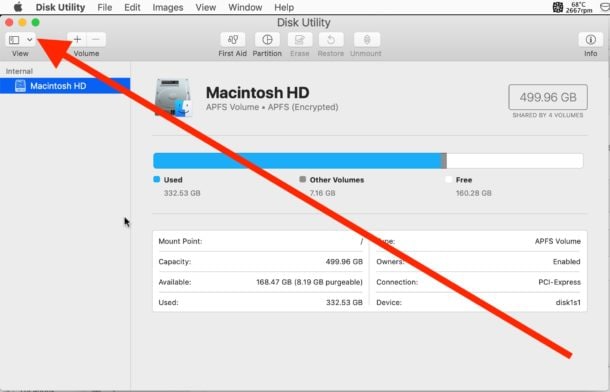
- Ricorda, ciò che viene dopo è la formattazione. Quindi, assicurati che i tuoi file siano stati copiati dall'unità se ce ne sono.
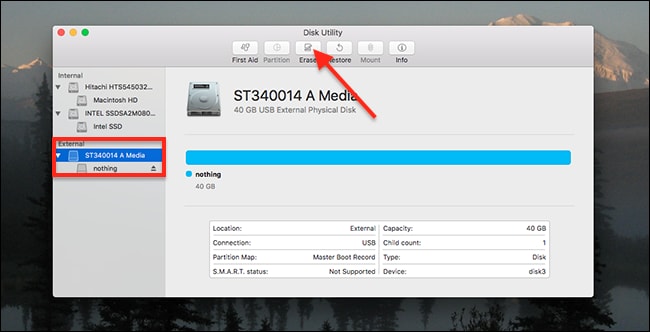
- Clicca su "Cancella"
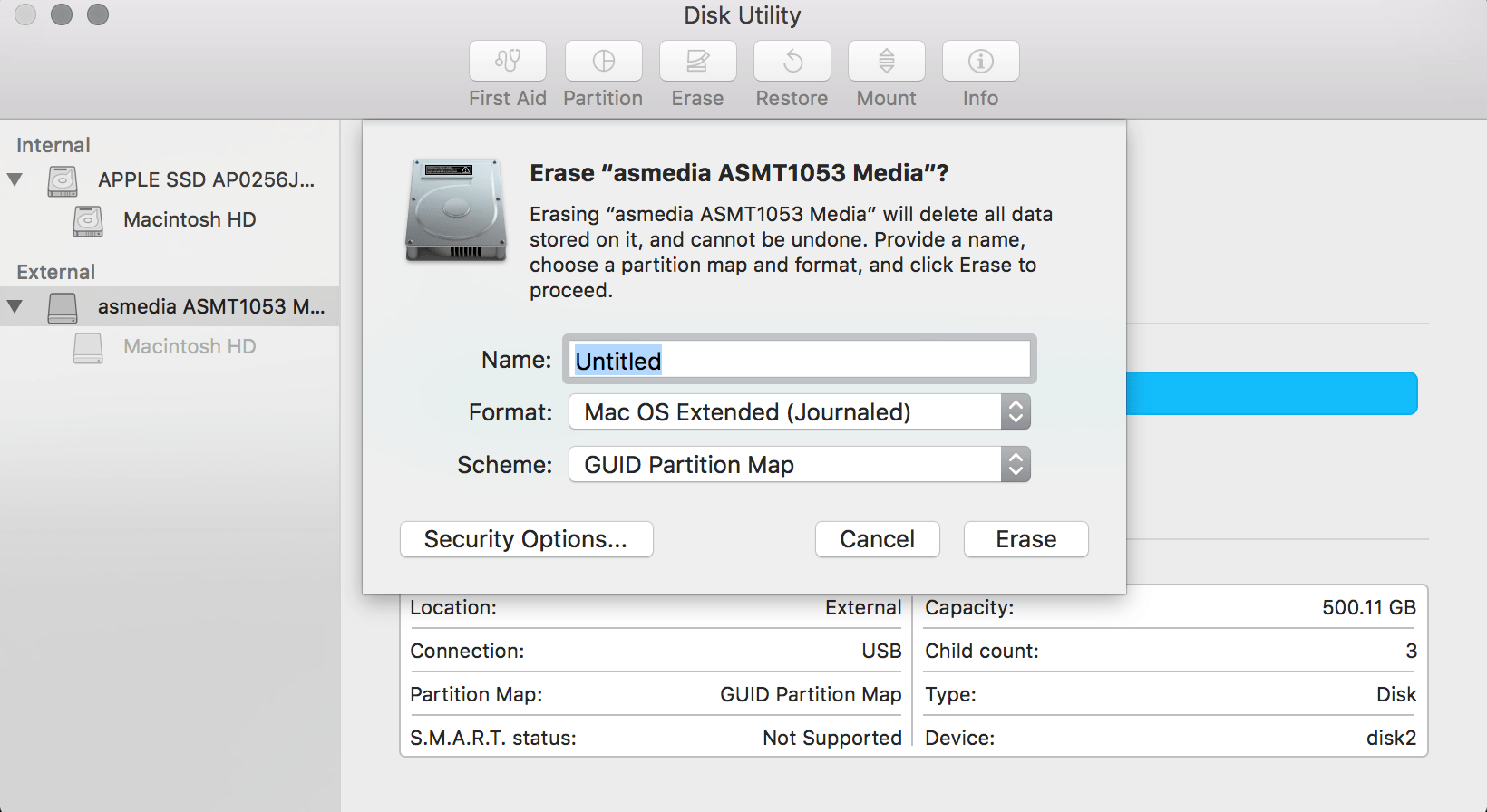
- Nella finestra che si apre, dovrai prima inserire un nome per l'unità My Passport.
- Troverai utile dare un nome all'unità per mostrare per cosa utilizzerai l'unità.
- Subito sotto c'è il campo "Formato". Ci sono alcuni formati tra cui puoi scegliere ma ne hai bisogno solo uno.
- Scegli il tipo di formato
Seleziona "Extended Mac OS (Journaled)".
Questo è il file system di cui avrai bisogno se vuoi essere in grado di trasferire facilmente i file avanti e indietro tra il tuo Mac e l'unità My Passport. Il formato è anche ciò che rende l'unità compatibile con Time Machine per il backup sul tuo Mac.
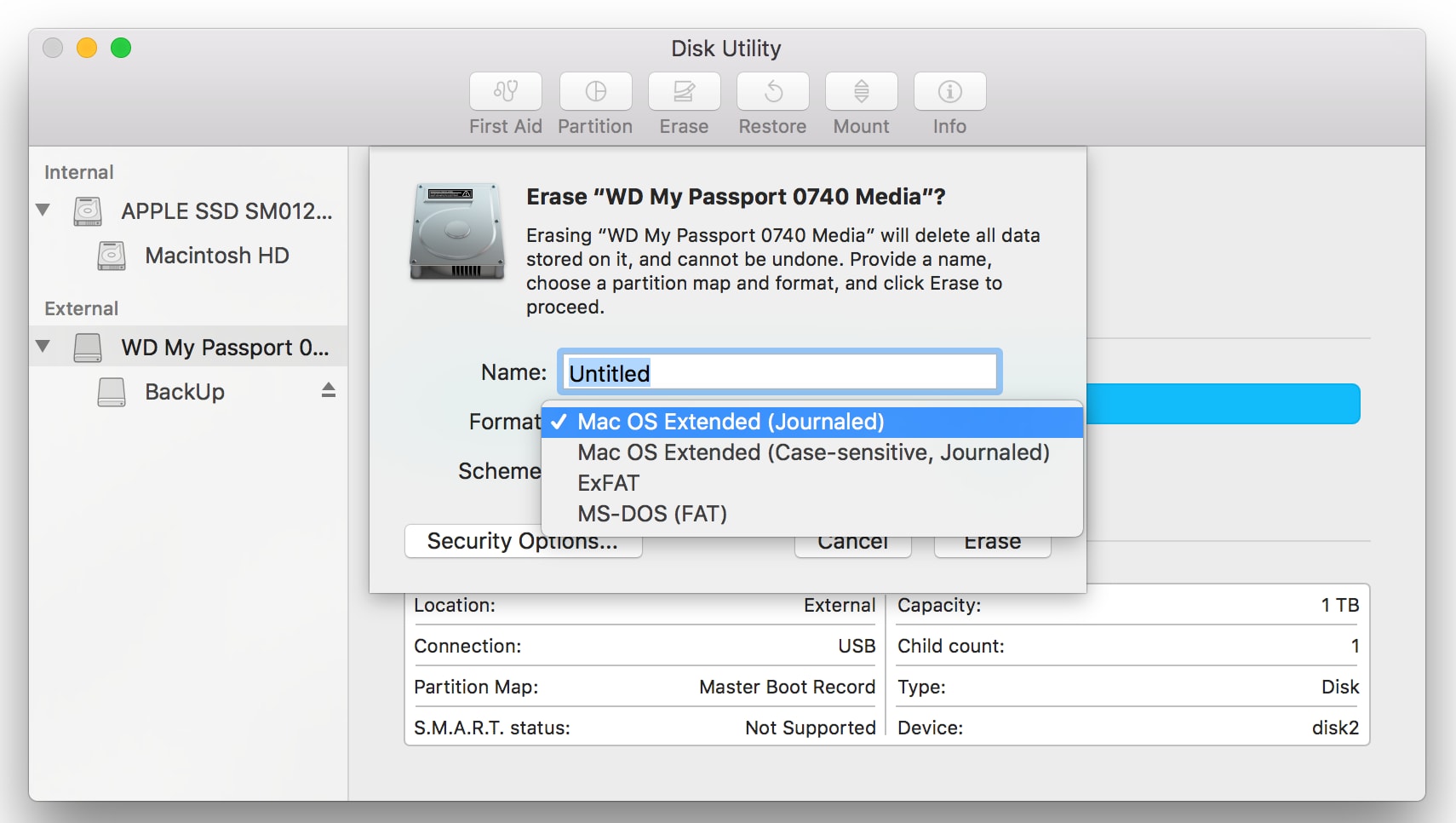
- Quindi, per l'opzione Schema, seleziona "Mappa partizione GUID".
- Infine, clicca sul pulsante "Cancella". Ci vorranno solo pochi secondi per formattare l'unità. Guarda il tuo desktop e vedrai l'icona di WD my Passport su di esso.

- Espelli l'unità
Oh, e ricorda sempre di espellere in sicurezza l'unità prima di scollegare il cavo. In caso contrario, il driver potrebbe bloccarsi o subire alcuni problemi.
- Per espellere l'unità WD my Passport dal Mac, clicca con il pulsante destro del mouse sulla sua icona sul desktop.
- Nel menu a tendina che vedi, clicca su "Espelli".
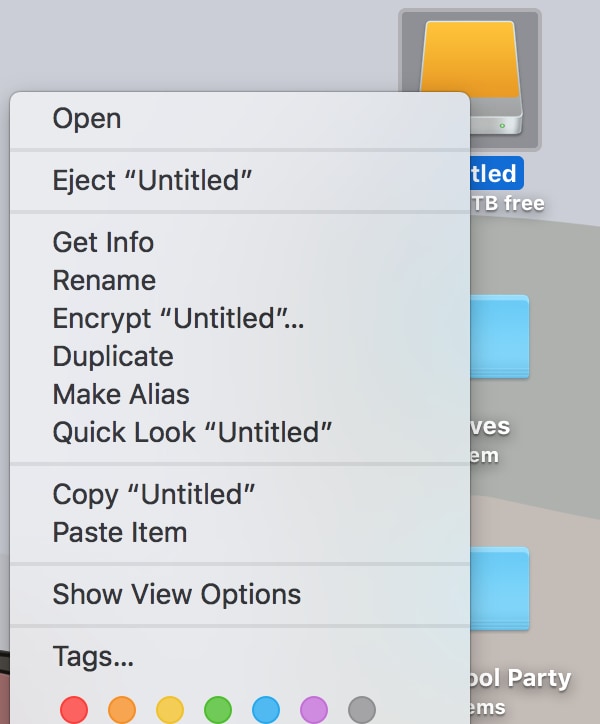
Parte 3: recupero di file WD formattati accidentalmente
Se non sei in grado di individuare o accedere ai dati sul tuo disco rigido esterno Western Digital (WD), può essere devastante, in particolare quando i dati persi contengono immagini preziose e backup inestimabili.
I suggerimenti e le scorciatoie di seguito ti forniranno le informazioni e le informazioni necessarie per formattare gli elementi WD per mac. La perdita di dati dal disco rigido WD può essere causata da numerosi fattori: cancellazione accidentale, formattazione del disco, danneggiamento o danneggiamento del computer, ecc.
Ma tutto ciò non significa che non puoi recuperare i tuoi dati. Ci sono alcune ottime soluzioni che puoi utilizzare per recuperare file cancellati, danneggiati o persi e li imparerai prima della fine di questo post.
Perché i dati formattati possono essere recuperati?
È perfettamente logico che ti preoccupi se perdi i tuoi dati, ma a volte anche la formattazione diventa necessaria, no?
- Cancellazione o riprogettazione accidentale
A volte, quando si reinstalla il sistema operativo, l'unità o la partizione vengono eliminate, anche se non si intende che ciò accada.
- Situazioni inaspettate di perdita di dati:
A causa di incuria o fretta, alcune persone possono inconsapevolmente formattare o eliminare la partizione sbagliata. Ci vogliono poco più di pochi click per fare il danno, quindi è necessario prestare attenzione qui.
Quindi, ovviamente, non è possibile escludere altre possibili cause come virus, interruzione di corrente o danni hardware all'unità. Sono tutte probabili cause di perdita di dati.
Quando si tratta di ripristino del disco Western Digital, la prima opzione che viene in mente è l'utilizzo di applicazioni di recupero dati di terze parti. Questo è notevolmente migliore delle complicate e dispendiose opzioni di ripristino manuale dei dati disponibili.
Il ripristino dei dati WD persi richiede solo pochi minuti, a seconda delle dimensioni dell'unità e della quantità di dati da recuperare. Lo strumento di recupero dati in questione supporta tutti i dischi rigidi Western Digital, come My Book Pro, My Book, WD Elements, My Book Studio, ecc.
A volte, sarà necessario imparare a riformattare il mio passaporto per Mac, quindi una volta che hai familiarità con la formattazione, dovresti illuminarti su come riformattare WD il mio passaporto per Mac.
Come recuperare i file WD Drive formattati utilizzando Recoverit Data Recovery?
Se sai qualcosa sul recupero dei dati, è molto probabile che tu abbia familiarità con Recoverit Data Recovery. Se non lo sei, ti sei perso molto!
Recoverit Data Recovery è uno strumento di recupero dati estremamente in grado di recuperare dati o qualsiasi tipo di file perso dall'unità. Quindi, se hai perso i tuoi dati tramite formattazione, cancellazione accidentale, attacchi di virus e altro, Recoverit li recupererà tutti.
Le fasi di ripristino dei dati di Recoverit sono spesso molto simili indipendentemente dal tipo di sistema che possiedi; Windows o Mac. Ma dal momento che hai a che fare con Mac oggi, questo sarà l'obiettivo qui. Quindi, vai avanti e segui i 3 passaggi seguenti per recuperare i dati su un Mac.
- Seleziona l'unità WD
- Scansiona l'unità
- Visualizza in anteprima e recupera i dati
Passaggio 1: selezionare l'unità WD
Avvia Recoverit e guarda nella sezione "Dispositivi esterni". Vedrai alcune unità collegate al tuo Mac. Seleziona l'unità WD e clicca su "Start".

Passaggio 2: eseguire la scansione dell'unità WD
Recoverit inizierà la scansione dell'unità. Guarda a sinistra del software e vedrai le caselle di controllo che descrivono in dettaglio i tipi di file che il software sta trovando. Puoi spuntare le caselle di controllo se stai cercando solo file particolari; ciò effettivamente renderà il processo di scansione più veloce, ma è solo un'opzione.
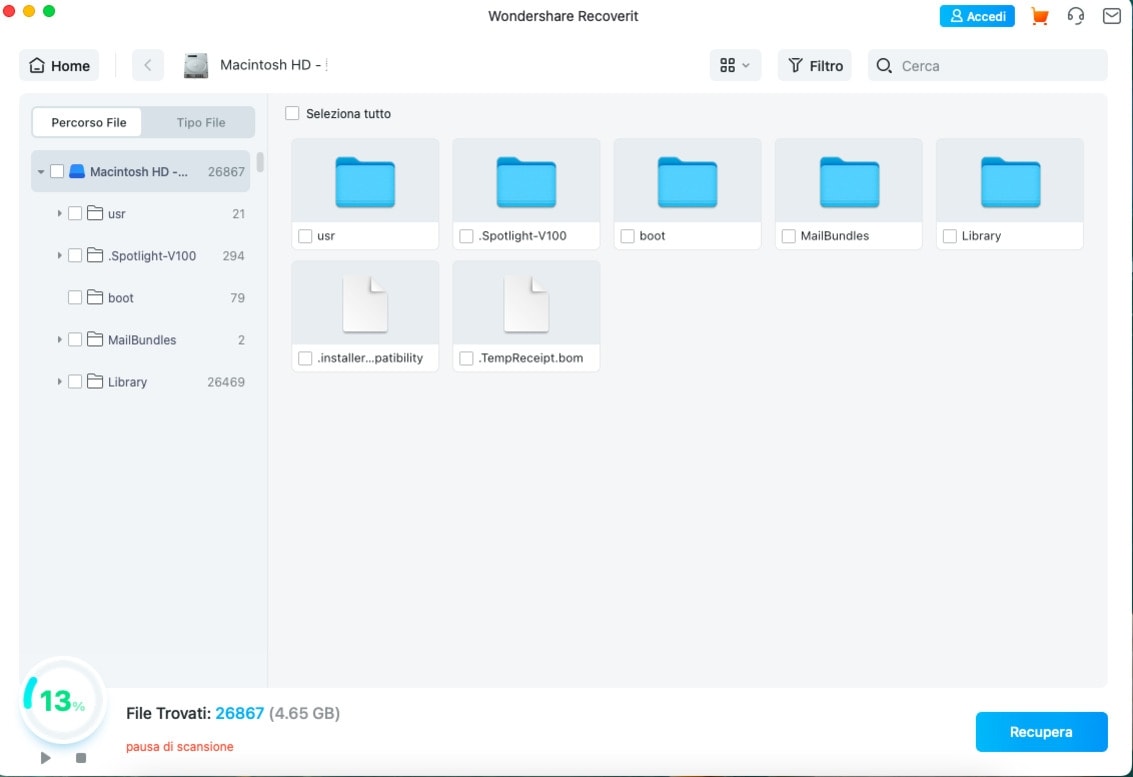
Passaggio 3: visualizzare in anteprima e recuperare i dati della pen drive
Al termine della scansione, vedrai l'elenco dei file trovati da Recoverit. Puoi persino visualizzarli in anteprima se lo desideri. Anche il recupero dei file è abbastanza semplice.
Basta spuntare quelli che vuoi recuperare o spuntare una casella di controllo che evidenzia tutto. Per l'ultimo passaggio, clicca su "Ripristina".
Tutto quello che devi fare è aspettare che tutti i tuoi file vengano recuperati. Vedere? Facile come una torta. Ma ecco un suggerimento importante: non salvare i file sulla stessa unità WD da cui vengono ripristinati.
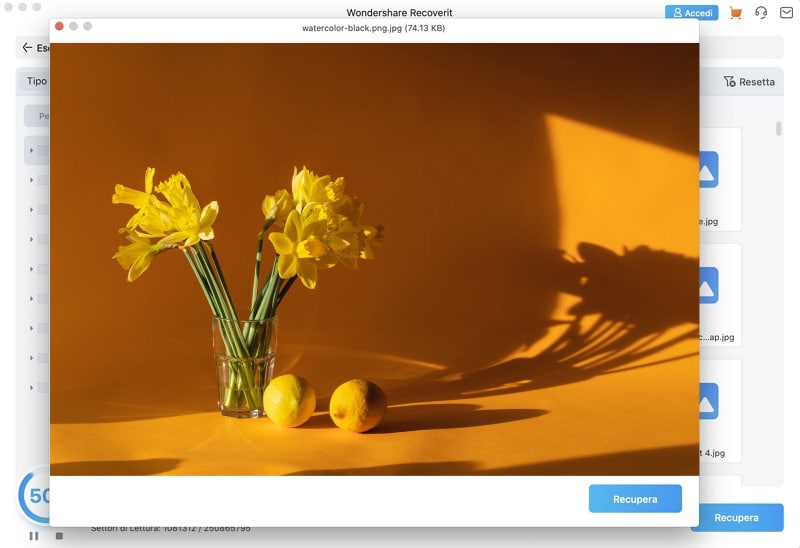
Come utilizzare WD My Passport su Mac?
File e diventano sempre più grandi, quindi avrai bisogno della migliore unità in grado di archiviare questi file, giusto? Ci sono innumerevoli dischi rigidi tra cui scegliere, ma la parola chiave qui è la "migliore" e WD è esattamente questo.
Se hai bisogno di una nuova soluzione di backup per le tue foto o video, l'unità Western Digital My Passport Essential SE da 1 TB può più che gestire il lavoro. È un disco rigido esterno compatto con capacità di 1 TB accoppiato ad alte velocità di trasmissione.
Per utilizzare un WD my passport su Mac, devi sapere come riformattarlo. Lo stesso vale per l'utilizzo di qualsiasi tipo di unità WD su Mac.
Vantaggi di WD my Passport
Il semplice fatto è che sarai molto soddisfatto della forma, del peso, dell'aspetto e persino della sensazione dell'unità WD My Passport. Questa dimensione di 1 TB è meravigliosa e può archiviare comodamente anche file di dati SLR digitali di grandi dimensioni per molti anni a venire.
Per coloro che amano davvero la musica, tutte le loro canzoni preferite possono essere memorizzate anche su questa unità. Queste unità grandi e potenti trovano impiego anche negli ospedali e nelle strutture educative, tra gli altri luoghi.
Il passaporto WD è anche frequentato da programmatori di computer, artisti innovativi e molti altri professionisti in vari settori aziendali.
Ciò che rende questo disco rigido esterno così affidabile e facilmente il miglior disco portatile è il fatto che è stato prodotto dalla famosa Western Digital Company. È un'azienda affidabile che da oltre 20 anni riempie case, uffici e istituzioni con dischi rigidi; oltre 20 anni di esperienza e clienti soddisfatti!
A causa della compattezza dell'unità, si inserisce facilmente nella tasca della camicia o della borsa. E il fatto che pesa circa 0,44 libbre significa che non si sentirà a disagio o sarà invadente in alcun modo.
Questo nuovo dispositivo è eccellente e non necessita di alimentazione esterna, eliminando la necessità di un cavo di alimentazione aggiuntivo. Funziona anche in modo quasi silenzioso, quindi nessun fastidioso rumore di frantumazione per distrarti mentre lavori.
Se l'unità WD è collegata a una porta USB 3.0, puoi accedere facilmente e salvare i file 3 volte più velocemente di quanto è in grado di fare la porta USB 2.0. Per elaborare, puoi caricare un video HD di 2 ore in soli 5 minuti! Ma se fosse USB 2.0, ci vorranno almeno 13 minuti o più. La differenza è chiara, no?
Suggerimenti sull'utilizzo di WD my Passport per Mac
- Collega la presa a muro/alimentazione e lascia che la corrente vi entri.
- Collega un'estremità del cavo USB all'unità e l'altra estremità al sistema. Se hai una porta USB 3.0 sul tuo sistema (di solito è blu, soprattutto per i sistemi Windows), usala perché può fare una grande differenza nella velocità di trasferimento dei file.
- Se utilizzi Windows, l'unità verrà ora accesa e verrà visualizzata in "Risorse del computer". Potrebbero essere necessari alcuni secondi per eseguire questa operazione, quindi sii un po 'paziente.
- Se utilizzi un Mac, vai a "La mia macchina" per vedere il nuovo disco rigido. Si chiamerà "Il mio libro".
- Fai doppio click su di esso e seleziona "Crea applicazioni WD". Questo avvierà il processo di installazione del software di backup. Se non vedi "WD Apps Setup", cerca una cartella chiamata "WD Apps for Windows". Ma se utilizzi macOS o OS X, vedrai "WD Apps per Mac".
- Segui solo le istruzioni per l'installazione del programma. Non allontanarti da loro e manomettere le istruzioni che non capisci.
Conclusioni
Così il gioco è fatto. Un tutorial semplice ma efficace per far funzionare la tua unità WD su Mac. Ricorda che la cosa più importante qui è la sicurezza dei tuoi file, quindi ti consigliamo vivamente di utilizzare un WD My Passport perché è un'unità che promette nient'altro che la massima qualità.
E se dovesse succedere qualcosa alla tua unità WD e perdi i tuoi file, non devi mai preoccuparti perché Recoverit è pronto e disposto a recuperare tutti quei file.
Soluzioni per Mac
- Recupera il tuo Mac +
- Software Gratuiti per Mac
- Recupero file Excel cancellati
- Recupero file Word cancellati
- Recupero foto eliminate dal Cestino
- Recupero cartelle cancellate
- Problemi Mac +
- Update fallito
- Hard drive non rilevato
- Dati scompartsi su Mac
- Boot Mac da USB
- Come usare onedrive su Mac






